DevExpress是一种流行的.NET框架下的第三方控件库,它提供了大量预制的控件,用于简化Windows窗体应用程序和***网页应用程序的开发。DevExpress控件广泛应用于各种应用程序,能够帮助开发人员提高开发效率,创建美观且功能强大的用户界面。
一、ComboBoxEdit 控件
ComboBoxEdit控件是DevExpress控件库中的组合框控件,它将文本框和下拉列表结合在一起,用户可以输入文本,也可以从列表中选择一个值。
1. 如何使其不可编辑:通过设置控件的Enabled属性为false或者直接将控件的EditEnabled属性设置为false,可以使ComboBoxEdit控件不可编辑。
2. 如何设置鼠标为手形(Hand):设置控件的Cursor属性为Hand,当鼠标悬停在控件上时,指针将变为手形,通常用于表示可点击区域。
二、GridControl 控件
GridControl是DevExpress中非常强大的一个控件,主要用于数据显示和管理。它提供了多种功能,包括数据编辑、排序、筛选、分组等。
1. TextEditStyle设置为DisableTextEditor:这种设置用于禁用单元格的文本编辑功能。
2. 解决单击记录整行选中的问题:通过设置View->OptionsBehavior->EditorShowMode为Click,并确保没有将数据绑定到GridView的特定行。
3. 新增一条记录的方法:
- 调用gridView.AddNewRow()方法可以向GridControl添加新行。
- 实现gridView_InitNewRow事件来初始化新添加的行。
4. 解决GridControl记录能获取而没有显示出来的问题:调用gridView.populateColumns()方法可以强制立即更新视图中的列。
5. 让行只能选择而不能编辑的方法:
- 设置View->OptionsBehavior->EditorShowMode为Click。
- 设置View->OptionsBehavior->Editable为false。
6. 禁用GridControl中单击列弹出右键菜单的方法:将RunDesign->OptionsMenu->EnableColumnMenu设置为false。
7. 隐藏GridControl的GroupPanel表头的方法:设置RunDesign->OptionsView->ShowGroupPanel为false。
8. 禁用GridControl中列头的过滤器的方法:设置RunDesign->OptionsCustomization->AllowFilter为false。
9. 在查询得到0条记录时显示自定义的字符提示的方法:
- 当GridView设置了数据源绑定时,可以通过gv1_CustomDrawEmptyForeground事件处理程序设置提示。
- 当GridView没有设置数据源绑定时,可以检查RowCount属性并显示提示。
10. 显示水平滚动条的方法:设置this.gridView.OptionsView.ColumnAutoWidth为false。
11. 定位到第一条数据/记录的方法:调用this.gridView.MoveFirst()方法。
12. 定位到下一条数据/记录的方法:调用this.gridView.MoveNext()方法。
13. 定位到最后一条数据/记录的方法:调用this.gridView.MoveLast()方法。
14. 设置一次选择一行,并且不能被编辑的方法:
- 设置gridView1.FocusRectStyle为DrawFocusRectStyle.RowFocus,改变焦点显示样式。
- 设置gridView1.OptionsBehavior.Editable为false,使行不可编辑。
- 设置gridView1.OptionsSelection.EnableAppearanceFocusedCell为false,关闭选中单元格的外观更改。
15. 显示行号的方法:将this.gridView1.IndicatorWidth设置为40像素,显示行的序号。
从上述内容可以了解到,DevExpress控件为开发者提供了非常丰富的属性和事件处理方法,以帮助开发者解决各种UI设计和交互需求。开发者在使用DevExpress控件时,应该熟悉各个属性和事件的设置方式,以便更好地定制控件的行为和外观,从而提高应用的用户体验。